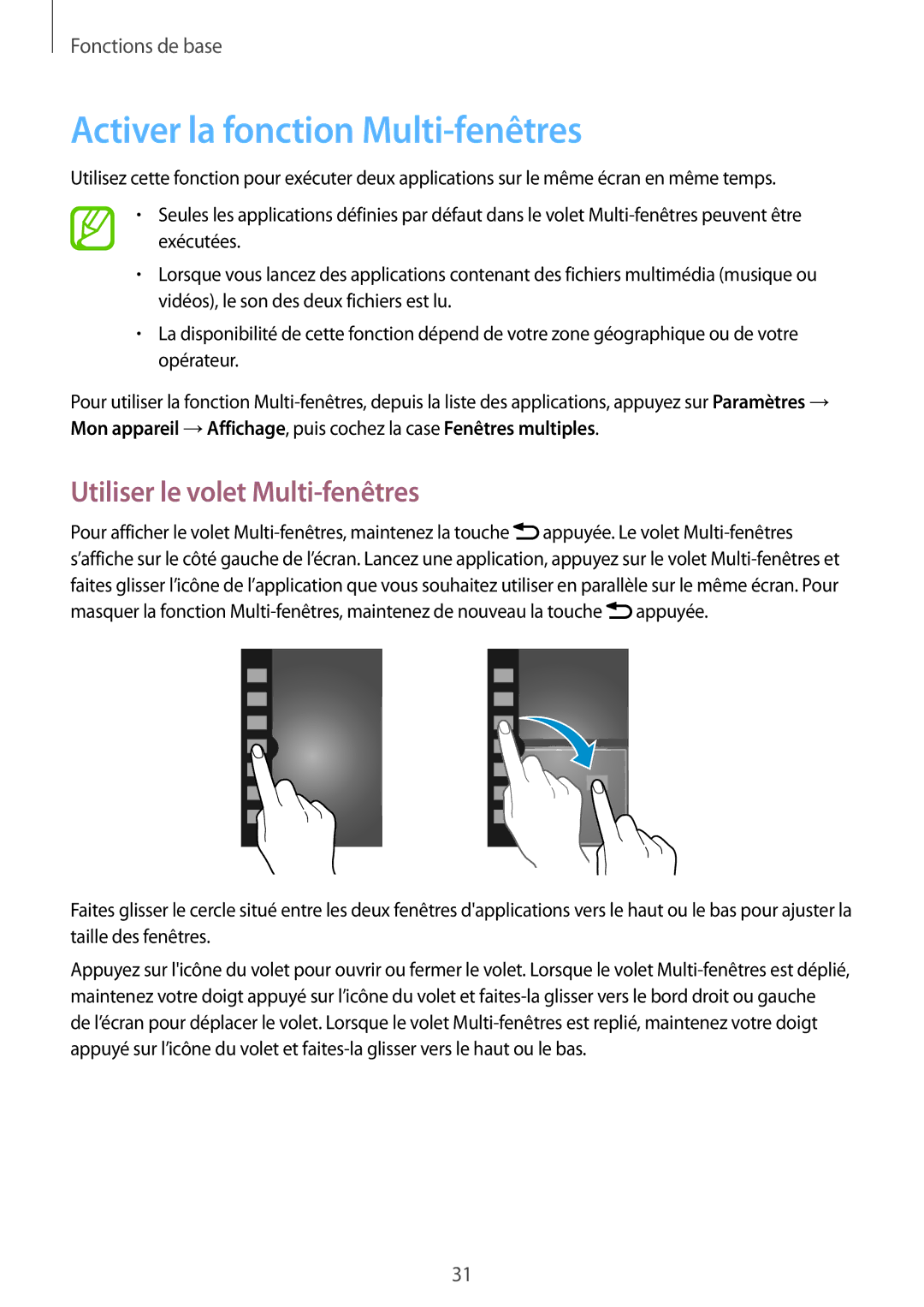Fonctions de base
Activer la fonction Multi-fenêtres
Utilisez cette fonction pour exécuter deux applications sur le même écran en même temps.
•Seules les applications définies par défaut dans le volet
•Lorsque vous lancez des applications contenant des fichiers multimédia (musique ou vidéos), le son des deux fichiers est lu.
•La disponibilité de cette fonction dépend de votre zone géographique ou de votre opérateur.
Pour utiliser la fonction
Utiliser le volet Multi-fenêtres
Pour afficher le volet ![]() appuyée. Le volet
appuyée. Le volet ![]() appuyée.
appuyée.
Faites glisser le cercle situé entre les deux fenêtres d'applications vers le haut ou le bas pour ajuster la taille des fenêtres.
Appuyez sur l'icône du volet pour ouvrir ou fermer le volet. Lorsque le volet
31